Windows 7是由微软公司(Microsoft)开发的操作系统,内核版本号为Windows NT 6.1。有的小伙伴遇到了电脑突然间重启系统,然后出现蓝屏,不知道该怎么办。下面就给大家具体介绍一下解决Win7系统蓝屏的方法。
解决Win7蓝屏的方法:
1、重启系统
首先如果只是某个程序或驱动程序的错误偶尔出现,那么当你重启系统后部分问题会得到解决。

2、检查硬件
其次要检查新硬件是否插牢,这个容易被许多人忽视的问题往往会引发许多各式各样的故障。当检查完成后确认硬件是没有问题的,可以将它拔下,然后换个插槽试试,并安装最新的驱动程序。同时还可以对照微软网站的硬件兼容类别对硬件是否与操作系统兼容进行检查。检查是否做了CPU超频,超频操作进行了超载运算,造成其内部运算过多,使CPU过热,从而导致系统出现运算错误的问题。虽然有些CPU的超频性能可能比较好,但有时也是会出现一些错误。

3、新驱动和新服务的检查
如果某个硬件的新驱动是刚安装完成的,或安装了某个软件的时候又在系统服务中添加了相应项目,例如:杀毒软件、CPU降温软件、防火墙软件等,如果在电脑重启或使用中出现了蓝屏的问题,可以到安全模式去卸载或禁用它们。
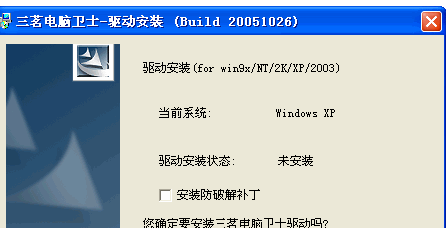
4、病毒的检查
冲击波和振荡波等病毒以及一些木马间谍软件会引发Win7蓝屏有时还会导致死机,所以检查病毒是必须要进行的步骤,可以用相关工具对电脑进行病毒扫描检查。

5、BIOS和硬件兼容性的检查
对于新装的电脑会频繁的出现蓝屏问题,首先应该要先检查BIOS并把它升级到最新版本,同时还应关闭其中的内存相关项,比如:缓存和映射。另外, 还应该检查自己的硬件兼容列表。还有,如果主板BIOS无法支持大容量硬盘的话也会导致电脑蓝屏,所以应该对BIOS进行升级。
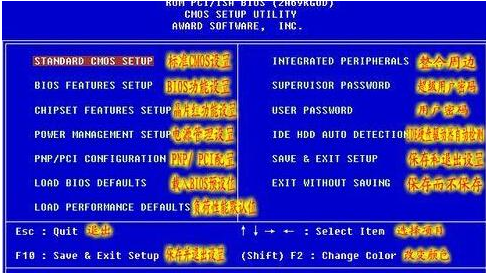
6、恢复最后一次正确配置
电脑系统出现蓝屏的时候,一般情况下都出现在硬件驱动的更新或新加硬件并安装其驱动后,电脑Win7系统里面提供的“最后一次正确配置”就是解决蓝屏的快捷方式,
这时要重启系统,在出现启动菜单时按下F8键高级启动选项菜单就会出现,接着选择“最后一次正确配置”,就可以恢复电脑的正确配置了。
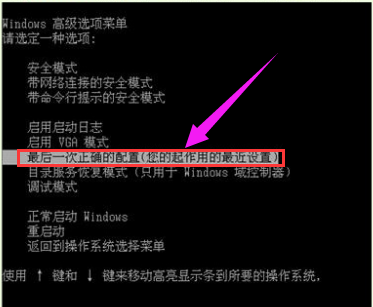
以上就是关于解决Win7蓝屏的方法的全部介绍了,系统之家还有更多关于Win7系统的介绍噢~
win7系统开机蓝屏怎么办?
1、第一种方法是可以进入电脑的BIOS界面,找到“Into grated peripherals”选项,然后只需要把“SATA Configuration”项的值改为IDE解决。
2、第二种方法是选择使用安全模式启动windows。开机时按F8键,选择“安全模式”。
3、在安全模式下禁用多余启动项,然后在“运行”对话框中输入“msconfig”,在打开的窗口中切换到“启动”,取消其他启动项。
4、第三种方法是选择电脑的安全模式,把安装的系统删除或还原到更新前。
5、第四种出现蓝屏可能是硬盘出现问题,更换电脑硬盘即可。
Win7蓝屏的解决方法是什么?
由于内存条接触不良引起的蓝屏,则要将机箱打开,将内存条拿下,可以用橡皮擦拭金手指,再安装上,可以同时对电脑除尘。也可以试着换一条内存条看有无再发生蓝屏。
2.由于软件兼容性问题导致蓝屏,需要检查近期安装的软件,也可以选择恢复到还原点,或者是在安全模式下运行系统。
3.中毒引起蓝屏,需要对电脑扫描杀毒,如果无法成功杀毒,需要重装系统。
4.硬件温度过高引起的蓝屏,需要查看CPU风扇、显卡风扇是否正常转动,如果是散热异常,可以使用水冷机箱辅助散热。
遇到蓝屏问题需要先记录蓝屏代码,然后根据对应的代码搜索,查看具体是哪一部分出了问题。
参考资料
蓝屏代码.卡饭论坛[引用时间2018-4-1]
